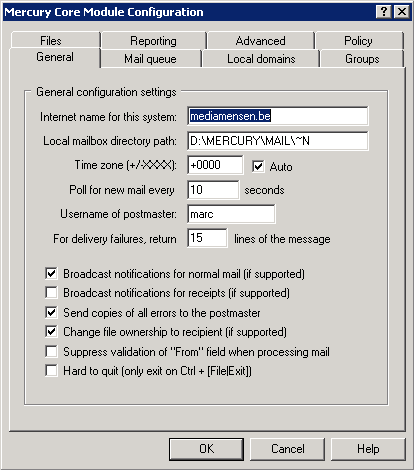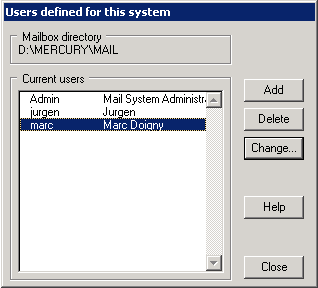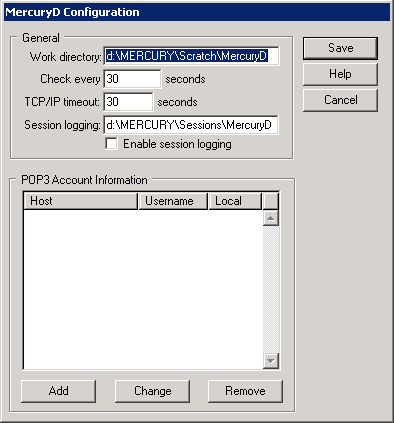| Hier bespreek ik in het kort de configuratie van Mercury. Eerst het programma downloaden (gratis) en dan installeren. Een groot deel van de configuratie gebeurt tijdens de installatie, maar je kan achteraf de configuratie bijstellen. Op het einde van deze pagina hebben we een 100% functionerende mailserver! |
-
Basis
|
InstallatieGebruik liefst een tweede harde schijf voor je mail folders (of tenminste een aparte partitie). Dit is belangrijk als je IMAP zou gebruiken, want de mails van alle gebruikers blijven bewaard op de server. Een aparte partitie vergemakkelijkt de backup. Maak er een NTFS volume van (liefst geen FAT): NTFS is stabieler en kan beter overweg met een groot aantal bestanden in één folder. Over één vraag moet je niet tobben: "direct mail delivery" of "via smart relay". De uitgaande berichten zullen niet via de server passeren, dus de vraag is een beetje zinloos in ons geval. Kies "via smart relay", dan ben je safe.
Eerste start is voor niets
Core
Mail store alsnog wijzigen
Postmaster account
Users aanmakenHeb je een domain mailbox (waar alle mails terechtkomen bij je provider), dan hoef je niets speciaals te doen. Heb je een klassieke telenet account, dan moet je aliassen aanmaken voor alle users (via mijntelenet). Aliassen zijn extra namen die op een mailbox gekleefd worden: mails voor één van die aliassen komt ook in de mailbox terecht. je hebt natuurlijk pech als die alias reeds in gebruik is: dan zal je de login in de vorige stap moeten wijzigen.
Mail poppenGeef hier je accountgegevens in: host (in.telenet.be of pop.skynet.be), username en passwoord. Dit zijn dezelfde gegevens als bij je normale mail client (Outlook Express of andere). Vergroot de interval (Check every...) tot 200 seconden, anders zal je provider niet gelukkig zijn. En voilà, we zijn rond! Je kan mail poppen van verschillende accounts bij verschillende providers. De mails laat je bij één gebruiker toekomen (individuele mailbox), of laat je door de server selecteren (domain mailbox of mailbox met aliassen). Helaas kan je niet poppen bij hotmail: die mensen leven van de reklame die rond het mailbericht geplakt wordt, en bij popmail is die reklame er natuurlijk niet meer. De funktie “leave mail on server” (waarbij een copie van de mailberichten op de server van de provider achterblijven) bestaat hier niet. Er is immers geen nood meer aan deze funktie, aangezien de mails nu bewaard worden op de lokale server. En aangezien we met IMAP gaan werken is er altijd een copie van de mailberichten op de lokale server. Indien je IMAP niet zou gebruiken (je gebruikt de lokale server bijvoorbeeld gewoon om de mails te verdelen naar de verschillende gebruikers), dan kan je nog steeds de funktie "leave mail on server" ingeschakeld laten in je mailprogramma (Outlook). Je lokale mailserver gedraagt zich immers als een echte mailserver, met alle mogelijkheden die er bestaan. Het is echter niet aangeraden om alle mails permanent op de server te laten als de clients de mails poppen. Het POP-3 protocol is namelijk niet gemaakt daarvoor, en het systeem wordt echt traag als er meer dan honderd berichten op de server zitten.
Router configuratie
Server configuratie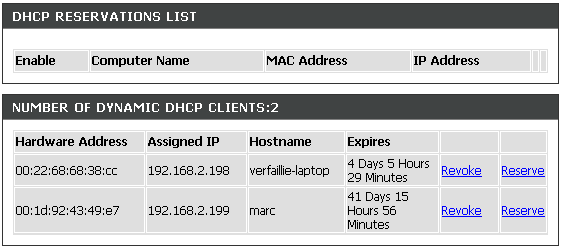 De server zet je best op een vast IP adres. Je kan een vast IP adres instellen op de server zelf, maar het is eenvoudiger een RESERVATION in te stellen op de router. Aan de MAC adres van de server wordt een vast lokaal adres gekoppeld. Als de server zijn IP (en andere parameters) opvraagt via DHCP, dan krijgt ie altijd dezelfde IP.
De server zet je best op een vast IP adres. Je kan een vast IP adres instellen op de server zelf, maar het is eenvoudiger een RESERVATION in te stellen op de router. Aan de MAC adres van de server wordt een vast lokaal adres gekoppeld. Als de server zijn IP (en andere parameters) opvraagt via DHCP, dan krijgt ie altijd dezelfde IP.
Zo werkt Telenet trouwens ook als je een vaste IP aangevraagd hebt (die wordt trouwens gewijzigd als je modem of router defekt zou gaan en vervangen moet worden).
Client configuratieDe inkomende mails komen nu van de server. Als server naam kies je het lokaal IP adres van je server, en dan geef je de login en paswoord op die opgemaakt zijn bij de fase "users aanmaken". Als type server kies je IMAP. Opgelet, de locale configuratie is wat complexer dan bij POPmail omdat je zowel lokale mappen hebt (bijvoorbeeld een copie van uitgestuurde mails) èn mappen die op de server zitten (inbox). Maar je kan een copie van de uitgaande mails ook bewaren op de server. Je kan zoveel mappen aanmaken als je wenst. Log je in vanaf een andere PC, dan heb je opnieuw dezelfde struktuur. Mercury ondersteunt geen volledige hierarchie (mappen in mappen).
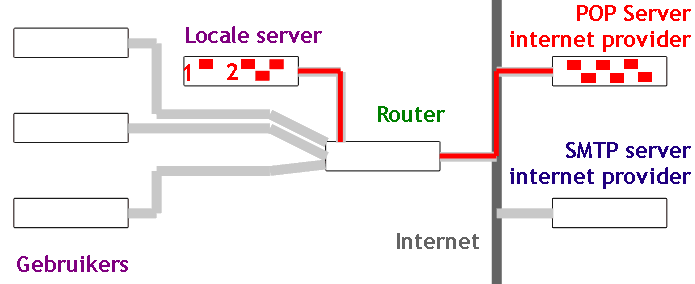 De locale server popt de mailbox bij de provider en verdeelt de post in de lokale postbussen Hierboven heb je de uitgetekende configuratie: drie clients, één lokale mail server en de router die de verbinding met het internet maakt. De mail server vraagt de mails op bij de provider en slaat die op in de bijhorende mailbox. Meerdere providers kunnen opgevraagd worden, waarbij er specifieke regels opgesteld kunnen worden bij wie de mail terecht komt. 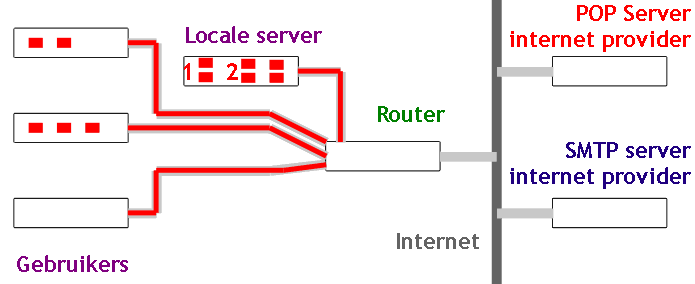 De gebruikers synchroniseren met de lokale mailserver en halen ieder hun eigen post binnen Hier vragen de clients hun mail op (dit hoeft niet tezelfdertijd, natuurlijk!). Aangezien wij met IMAP werken blijven de mails op de server en krijgt de gebruiker een copie. Als hij een bericht wist, dan wordt die ook van de server gewist. 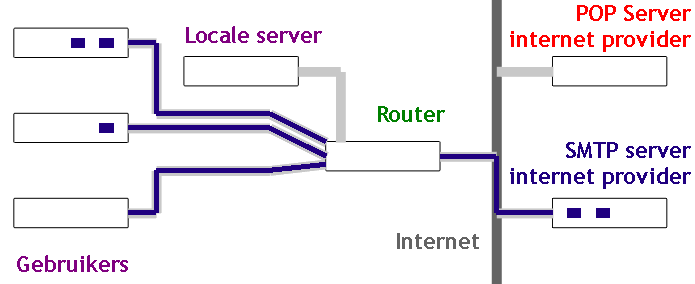 Gebruikers sturen de uitgaande mail direct naar de server van de internet provider Het uitsturen van de mails gebeurt zonder medeweten van de lokale mailserver. Voor deze eenvoudige toepassing is dit niet nodig. In een volgende stap passen we de configuratie aan om gebruikers toe te laten hun mails vanaf het internet te lezen (dus niet meer lokaal). |
Publicités - Reklame